Oikeiden asetusten löytäminen Google Analytics -hallinnossa on ratkaisevan tärkeää, jotta voit pitää hallinnan tiedoistasi ja pääsyoikeuksistasi. Hallintapaneeli tarjoaa runsaasti asetuksia erityisesti käyttöoikeuksiin ja konttoreihin liittyen, jotka auttavat sinua ja tiimiäsi työskentelemään tehokkaasti alustalla. Tämä opas ohjaa sinua läpi eri vaiheiden käyttäjähallintaan ja niihin liittyviin oikeuksiin.
Tärkeimmät oivallukset
- Voit hallita käyttäjähallintaa tilin ja konttorin tasolla.
- Oikeudet voidaan jakaa eri tasoisiin: Ei oikeuksia, Lukeminen, Muokkaaminen, Jakaminen ja Julkaiseminen.
- Eri oikeudet ovat hyödyllisiä pääsyn hallitsemiseksi herkkiin tietoihin ja asetuksiin.
Askel askeleelta opas käyttäjähallintaan
Pääsy hallinnointialueelle
Päästäksesi käyttäjähallintaan, klikkaa ensin "Hallinta". Täältä löydät kaikki olennaiset vaihtoehdot asetusten mukauttamiseksi.
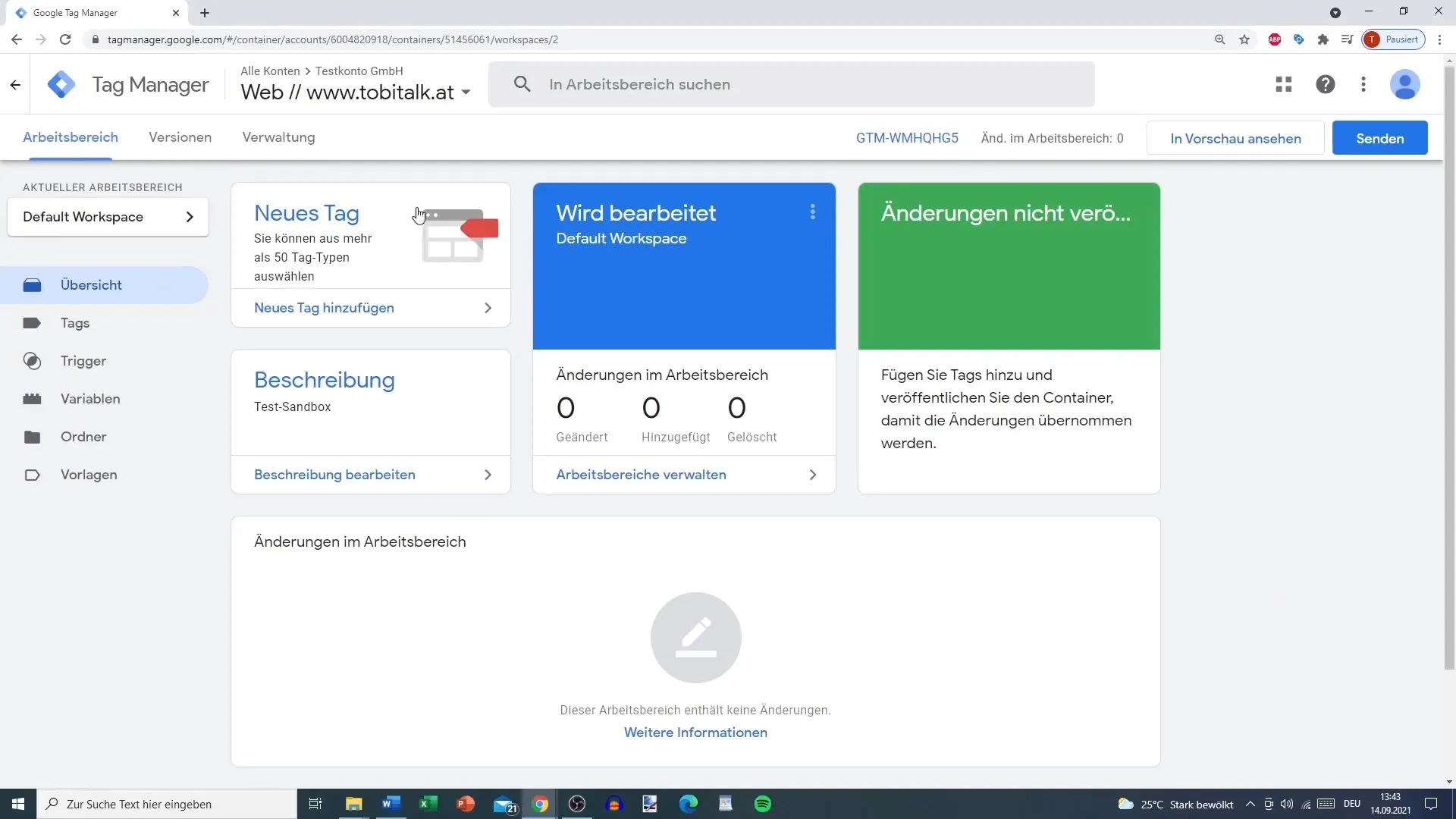
Ymmärrä tili- ja konttorioikeudet
On tärkeää ymmärtää ero tilitoikeuksien ja konttorioikeuksien välillä. Tilitason kautta käyttäjillä on pääsy kaikkiin konttoreihin, kun taas konttoritasolla annetaan vain tiettyjä oikeuksia kyseiselle konttorille.
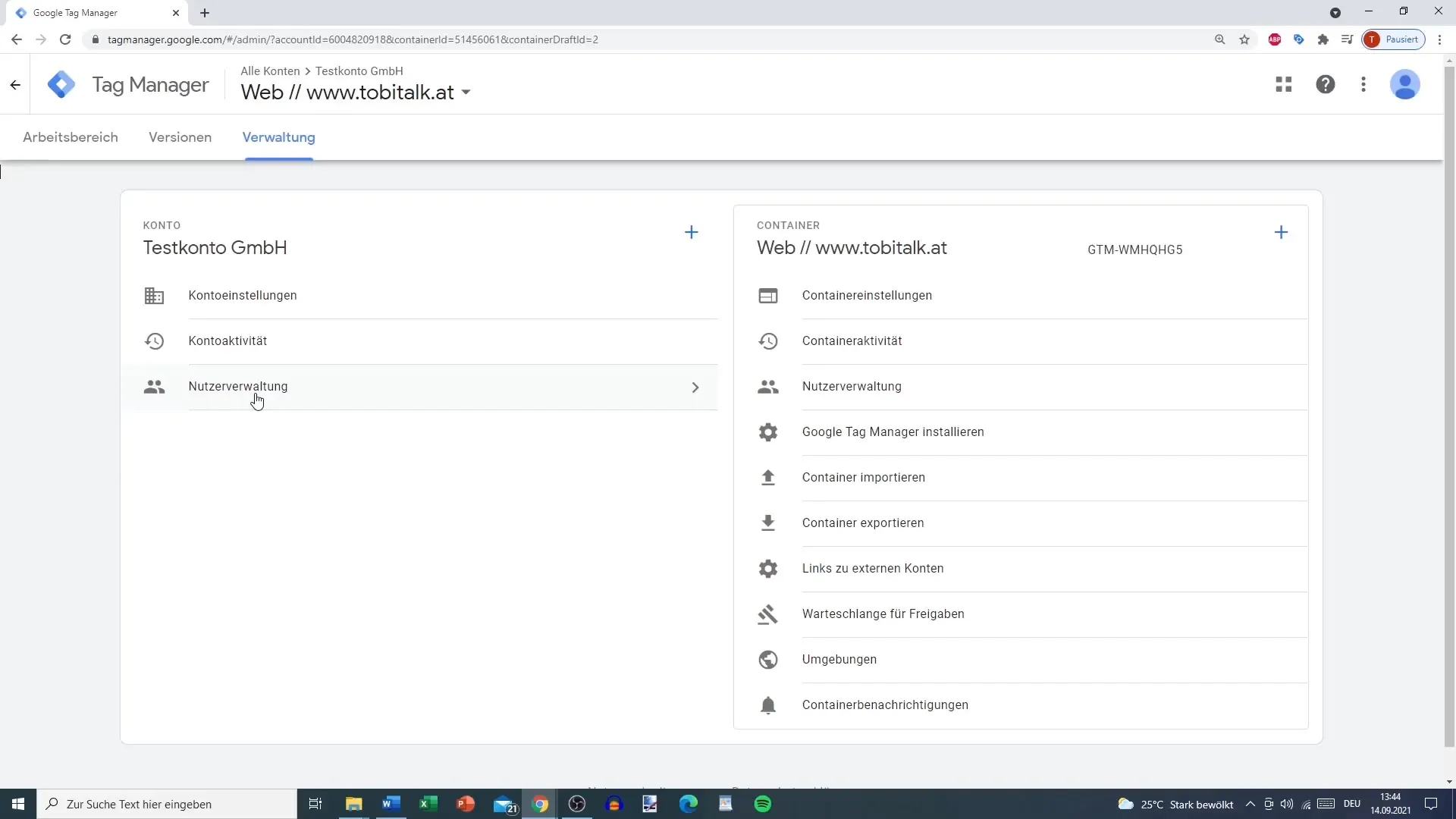
Lisää käyttäjiä
Jotta voit lisätä uuden käyttäjän, valitse "Käyttäjähallinta"-alueella tilisi. Klikkaa sitten oikeassa yläkulmassa olevaa plus-merkkiä. Täällä voit syöttää uuden käyttäjän sähköpostiosoitteen ja määrittää oikeudet.
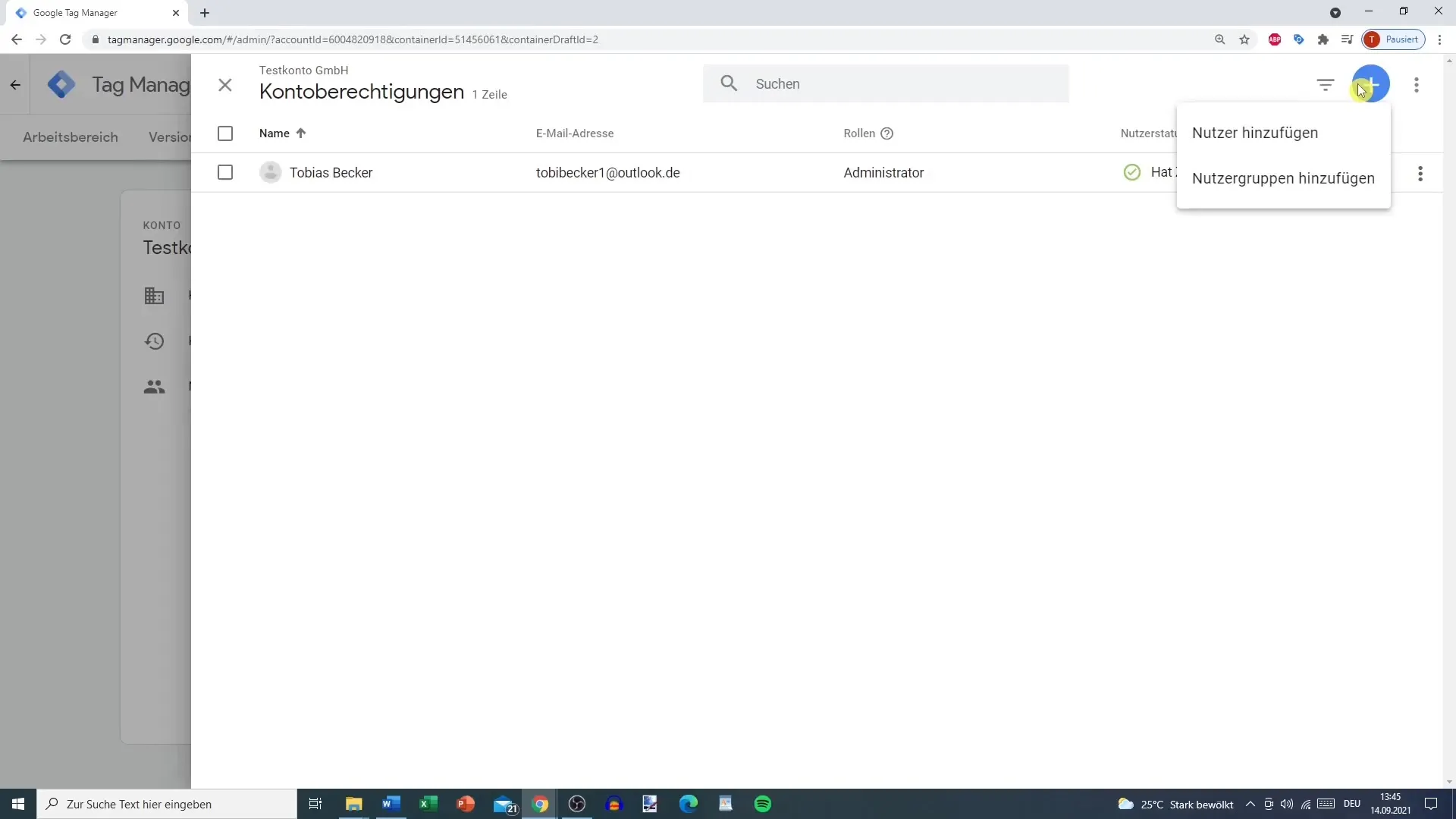
Valitse oikeustasot
Valitse nyt uudelle käyttäjälle oikeusluokka. Voit valita eri tasoja:
- Ei oikeuksia: Käyttäjällä ei ole pääsyä.
- Lukeminen: Käyttäjä voi nähdä kaikki tiedot, mutta ei voi muokata tai luoda mitään.
- Muokkaaminen: Käyttäjät voivat luoda ja muokata työtiloja ja tageja, mutta eivät voi muuttaa käyttäjäoikeuksia.
- Jakaminen: Käyttäjät voivat luoda versioita ja työtiloja ja muokata niitä.
- Julkaiseminen: Käyttäjä voi tehdä muutoksia ja julkaista niitä.
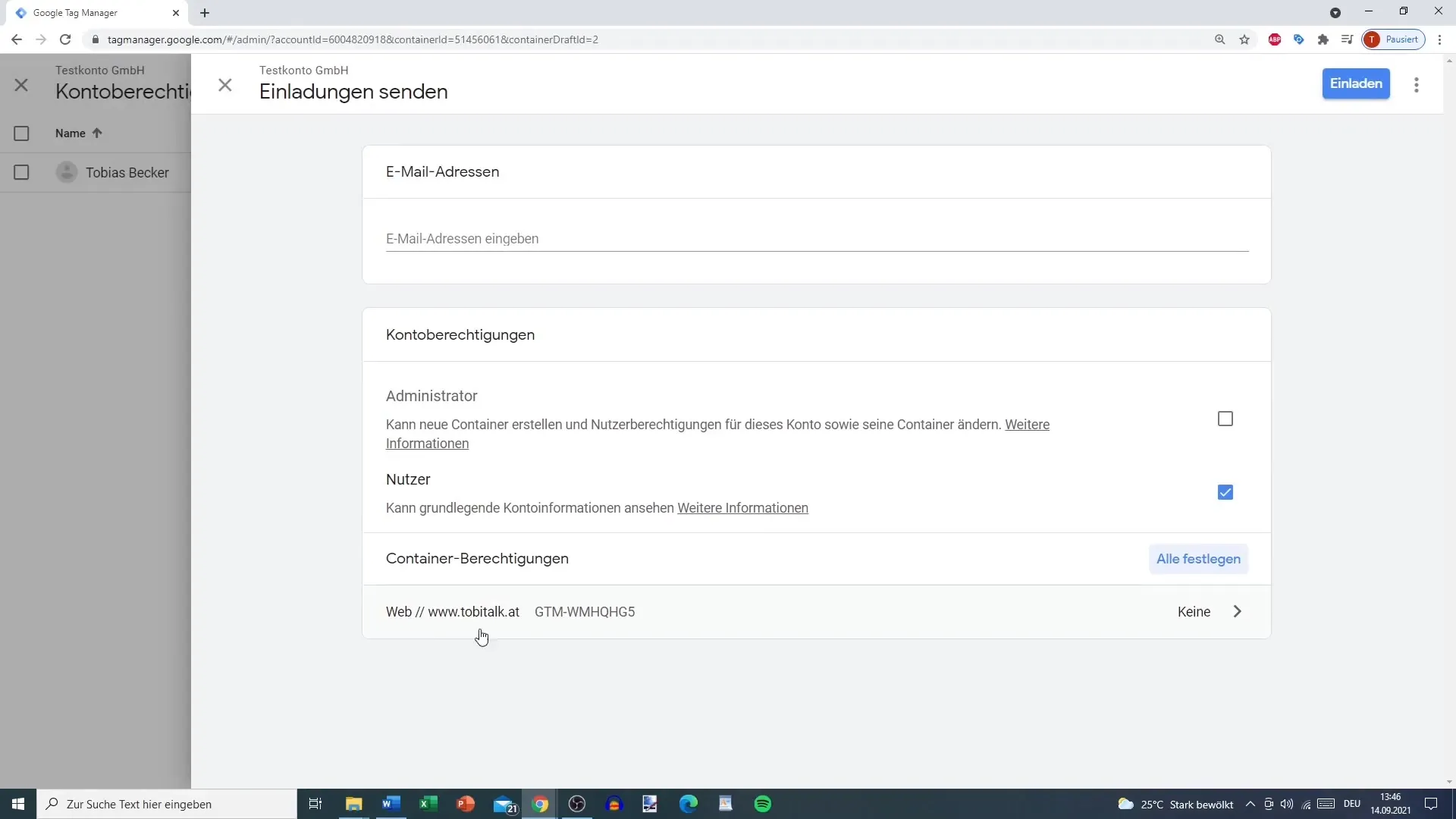
Yksityiskohtaiset oikeudet
Kun valitset "Lukeminen" oikeudet, käyttäjä voi nähdä tagit, laukaisimet ja muuttujat, mutta ei voi tehdä niihin muutoksia. "Muokkaaminen" antaa käyttäjälle mahdollisuuden luoda omia tageja ja laukaisimia, mutta uusien käyttäjien lisääminen on rajoitettu.
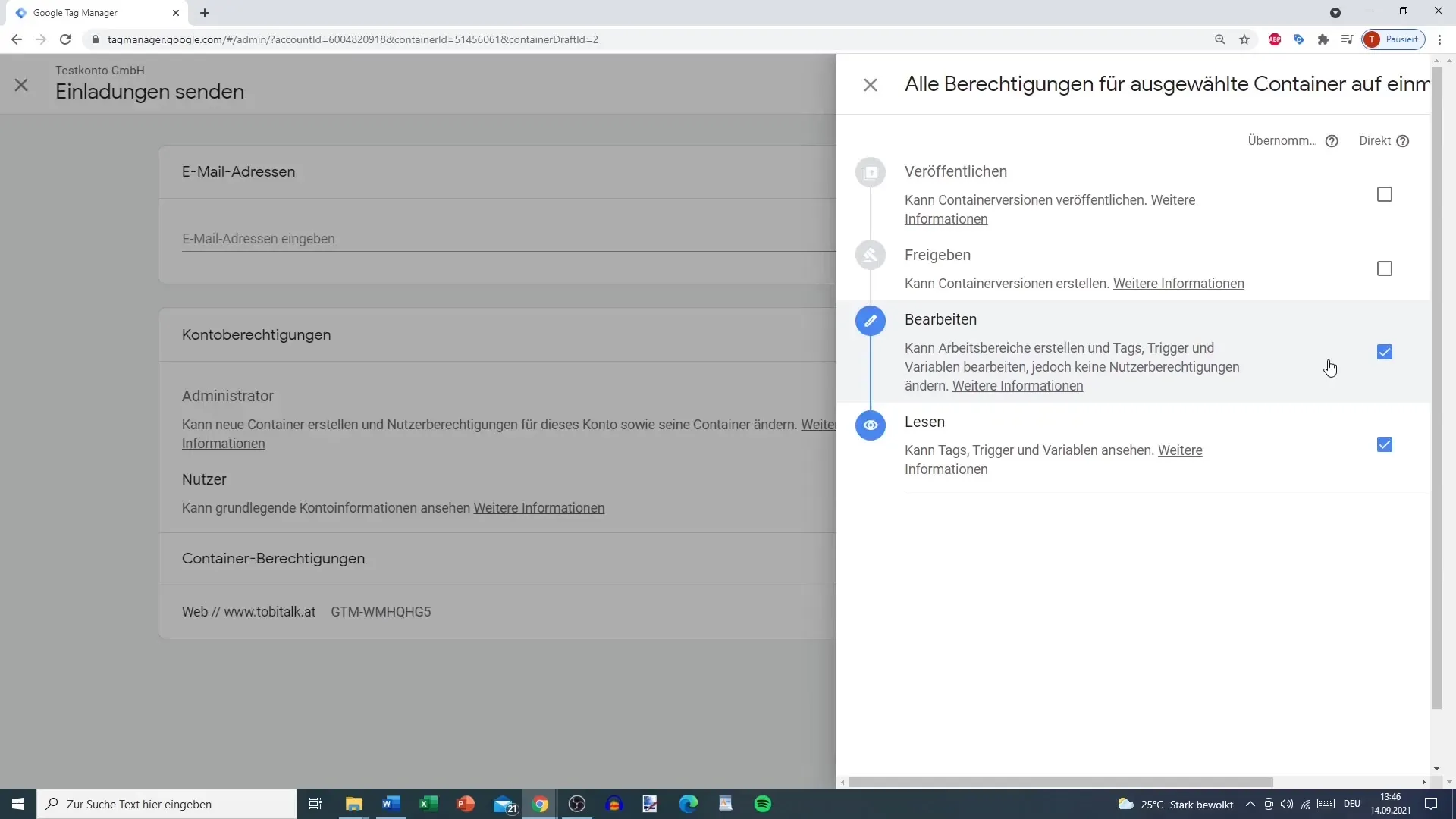
Määritä jakotoiminnot
Jakotoiminnoissa päätetään, mihin kohtiin käyttäjä voi tehdä muutoksia. Jos lisäät käyttäjän oikeudella "Jakaminen", hän voi myös muokata vastaavia asetuksia. Huomaa, että korkeammat oikeudet sisältävät aina alemmat oikeudet.
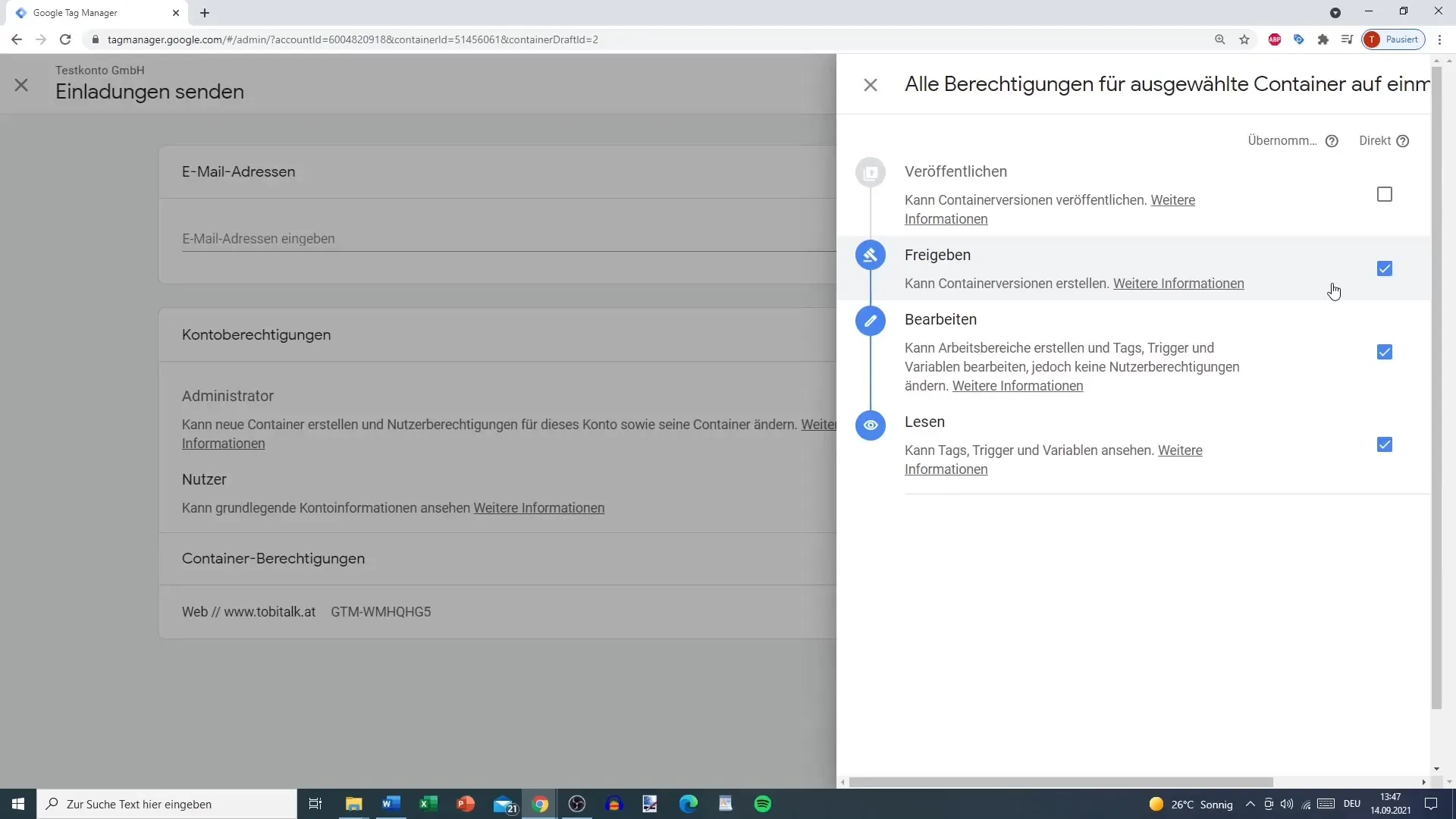
Viimeiseksi, kutsu ja vahvista
Kun olet määrittänyt kaikki oikeudet, paina "Kutsu". Tarkista sähköpostiosoite ja oikeudet varmistaaksesi, että kaikki on oikein. Jos kaikki on kunnossa, käyttäjä lisätään tilillesi.
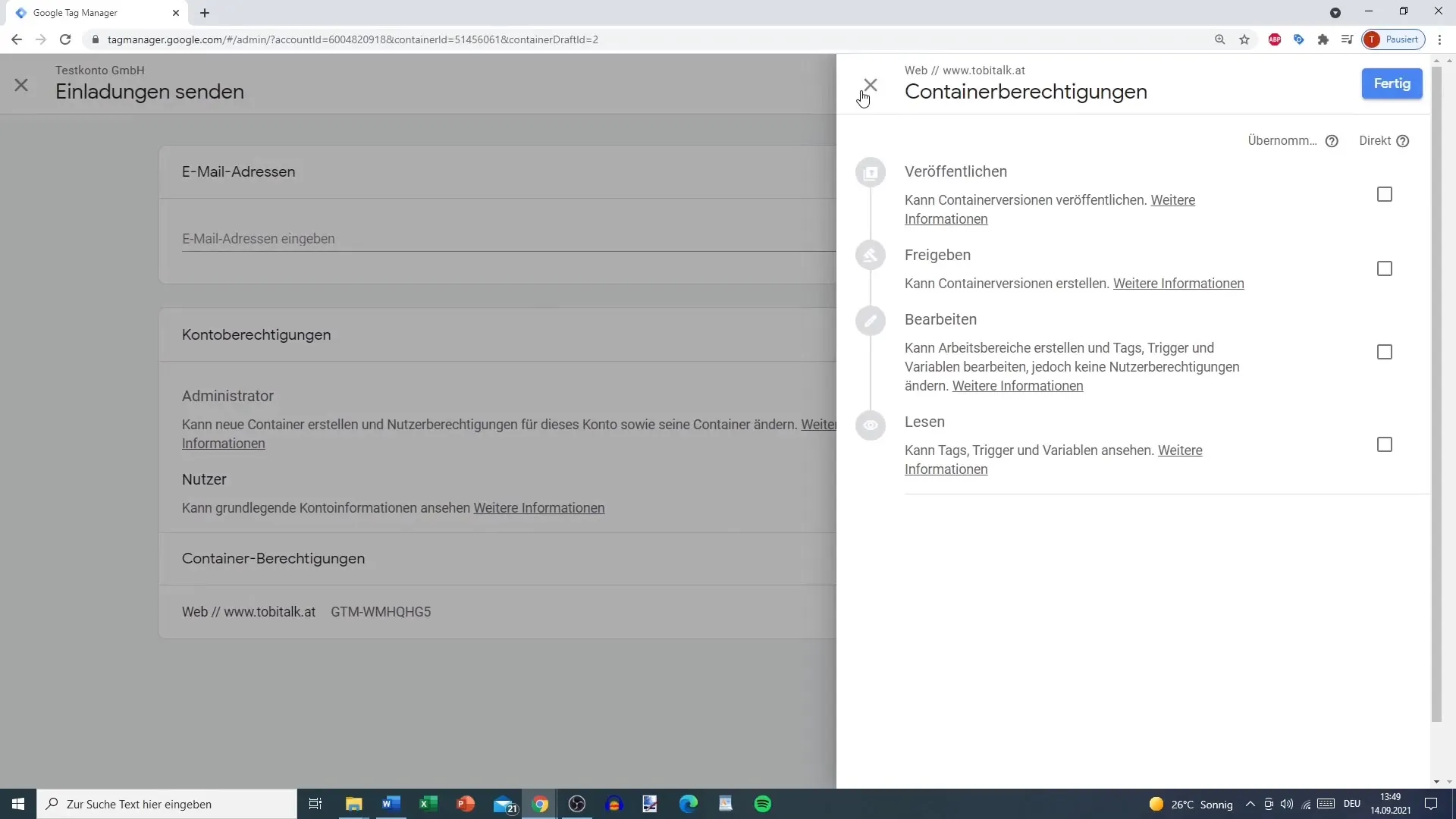
Lisää kohtia konttoritasolle
Toiminto käyttäjien lisäämiseksi konttoriin tapahtuu samankaltaisesti. Klikkaa taas plus-merkkiä ja anna erityisoikeudet konttorille, samoin kuin tilitasolla.

Aseta ilmoitukset
Tärkeä toiminto hallintapaneelissa on mahdollisuus määrittää ilmoitukset uusista versioista. Voit valita, haluatko saada sähköposti-ilmoituksen uuden version julkaisemisesta. Tämä auttaa pysymään muutoksista ajan tasalla.
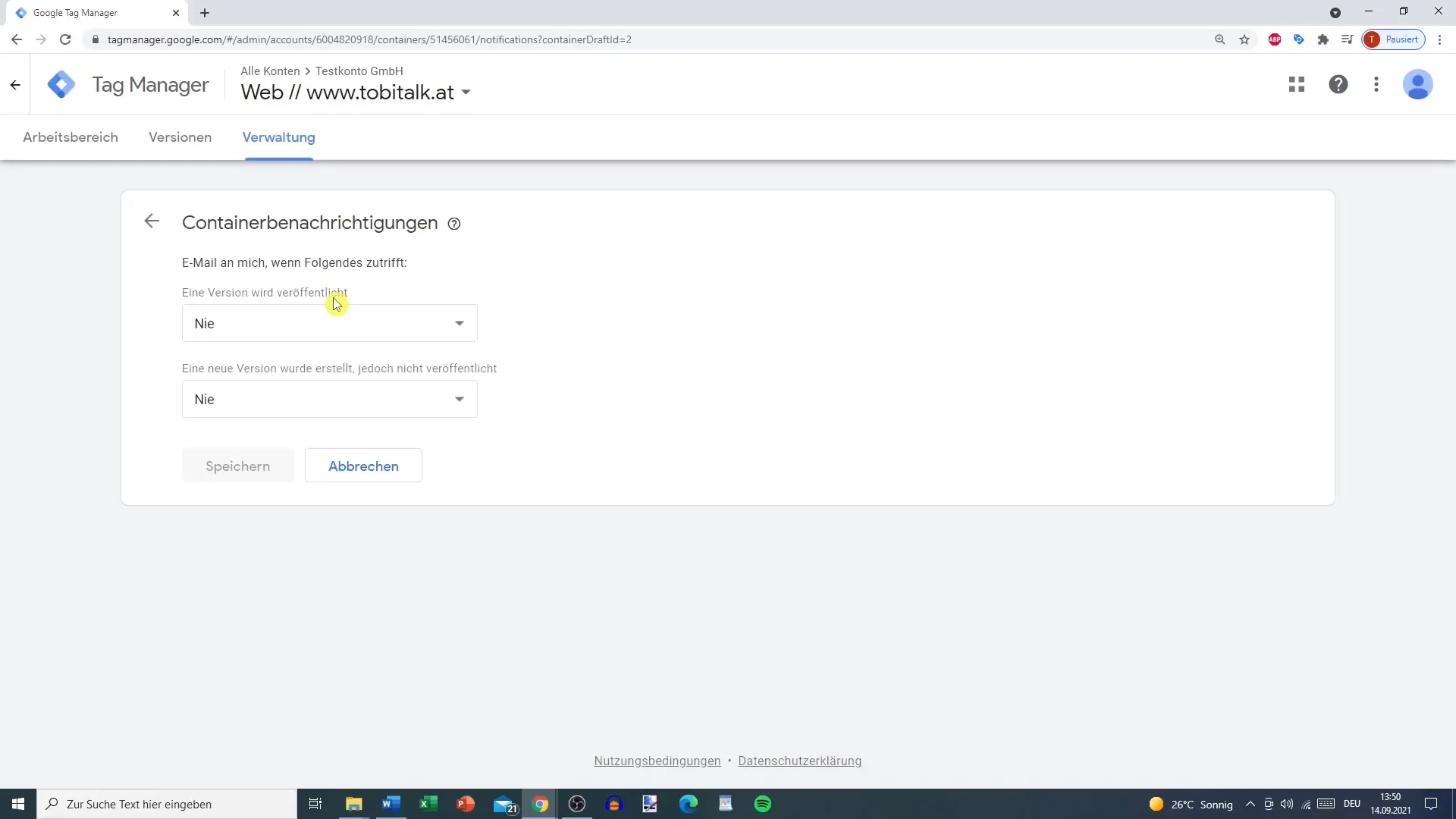
Käyttäjien hallinnan yhteenveto
Google Analyticsin käyttäjien hallinta on keskeinen osa, jonka avulla voit pitää hallinnan tietosi yli. Ymmärrä ero käyttöoikeuksissa tilin ja kontin tasolla antaaksesi tiimikavereillesi optimaalisen pääsyn.
Yhteenveto
Tämä opas on lähentänyt sinua Google Analyticsin käyttäjien hallinnan perusteisiin. Nyt tiedät, miten voit lisätä käyttäjiä, antaa käyttöoikeuksia ja aktivoida ilmoitukset tehokkaan pääsyn hallitsemiseksi kontteihisi.
Usein kysytyt kysymykset
Miten lisään uuden käyttäjän Google Analyticsiin?Mene kohtaan "Käyttäjähallinta", napsauta Plus-symbolia ja syötä käyttäjän sähköpostiosoite.
Mitä eri käyttöoikeustasoja on Google Analyticsissa?Käyttöoikeustasot ovat: Ei oikeuksia, Luku, Muokkaus, Jakaminen ja Julkaiseminen.
Miten voin aktivoida ilmoitukset uusista versioista Google Analyticsissa?Asetuksissa voit valita, haluatko saada ilmoituksen, kun uusi versio julkaistaan.
Mitä tapahtuu, jos annan käyttäjälle "Luku" -oikeuden?Käyttäjä voi nähdä sisällön mutta jää ilman muokkausoikeuksia.
Voinko määrittää käyttäjälle eri oikeuksia tilin ja kontin tasolla?Kyllä, se on mahdollista. Voit säätää oikeuksia erikseen jokaiselle tilille ja kontille.


